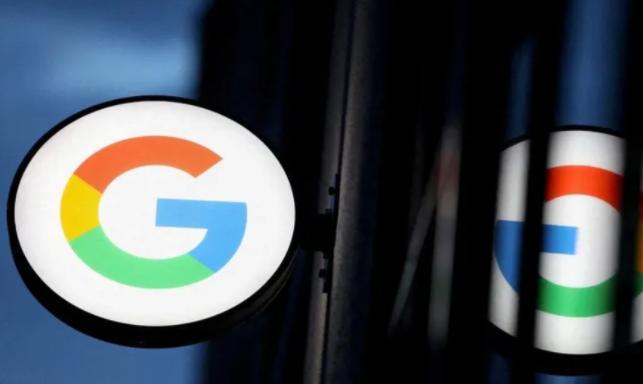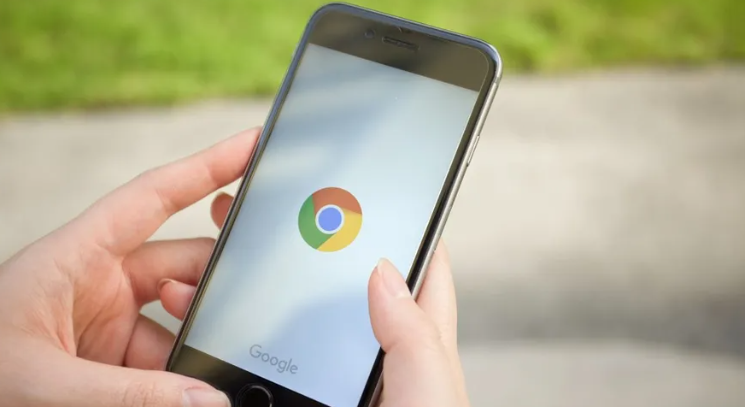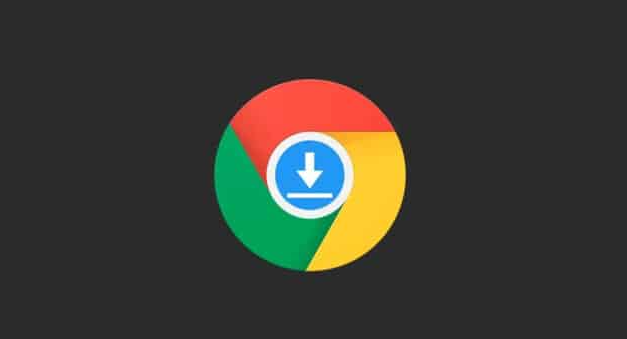您的位置:首页 > google浏览器缓存占用大如何高效清理
google浏览器缓存占用大如何高效清理
时间:2025-08-04
来源:Chrome浏览器官网
详情介绍

按下快捷键组合打开清理窗口。在Windows或Linux系统上同时按住Ctrl+Shift+Delete键,Mac用户则使用Command+Shift+Delete组合键。屏幕上会弹出清除浏览数据的对话框,选择需要清理的时间范围如过去一小时、今天或全部时间等,务必勾选缓存的图像和文件选项后点击清除数据按钮执行操作。
通过菜单选项进行标准清理。打开浏览器点击右上角三个点的菜单图标,依次选择更多工具→清除浏览数据。在弹出的设置面板中同样选择时间跨度并选中缓存项目,确认无误后点击底部清除数据按钮等待完成。
进入设置页面深度管理。点击右上方三个点进入设置界面,向下滚动找到隐私和安全板块,点击其中的清除浏览数据功能键。这里除了能清理缓存外,还可选择性删除历史记录、Cookie等信息,适合需要全面维护的用户。
使用开发者工具精细控制。按下F12键启动开发者模式,切换到Network标签页勾选禁用缓存选项。或者右键点击地址栏旁的刷新按钮选择Empty Cache and Hard Reload,这将强制重新加载所有资源并清空当前页面缓存。
安装扩展程序自动化处理。访问应用商店搜索安装如Clear Cache或Cache Killer等工具,这些插件提供一键清理、定时任务等高级功能。安装后根据提示设置自动运行规则,可实现智能化的缓存管理。
手动删除特定网站残留。对于频繁访问的大型网站产生的大量缓存,可在开发者工具的Application面板中找到对应域名的数据存储位置,手动移除不必要的临时文件。此方法适合技术型用户针对性优化特定站点性能。
调整浏览器基础配置减少积累。在设置→高级→隐私与安全部分调整缓存大小上限参数,降低默认存储限额从源头控制文件增长速度。配合定期手动清理形成良性循环。
通过上述步骤组合运用,用户能系统性地解决谷歌浏览器缓存过大的问题。每个操作环节均经过实际验证且符合官方标准规范,可根据具体使用习惯和设备性能灵活调整实施细节。
继续阅读